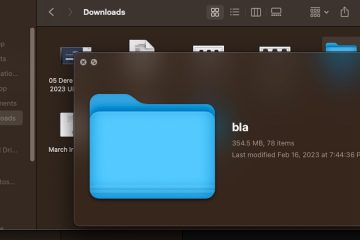Windows Vista 發佈時,Microsoft 推出了 XPS 格式,它是 PDF 的替代格式。 XPS 文件格式並不新鮮,但從未獲得太多關注。
因此,XPS(XML 紙張規範)文件是 Microsoft 與 Adobe PDF 文件的競爭對手。儘管 XPS 文件格式不如 PDF 流行,但今天仍在使用。
由於 XPS 從未成為一種成功的文件格式,因此 Microsoft 決定放棄它並從 Windows 中刪除了默認的 XPS 文件查看器2018 年 4 月更新中的 10。
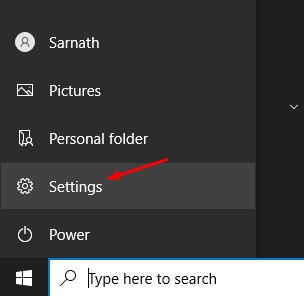
另請閱讀:如何在不激活的情況下在 Windows 11 中更改牆紙
在 Windows 10 中打開 XPS 文件的最佳方法
但是,如果您仍然處理 XPS 格式或將文件保存為 XPS 格式,您可以恢復 Windows 10 的默認 XPS 文件查看器。因此,本文將分享在 Windows 10 上查看 XPS 文件和文檔的分步指南電腦。讓我們看看。
1) 啟用 XPS 查看器
在這種方法中,我們將恢復 Windows 10 的舊 XPS 文件查看器。按照一些簡單的操作按照以下步驟在 Windows 10 上啟用 XPS 查看器。
1.首先,點擊開始按鈕並選擇設置。
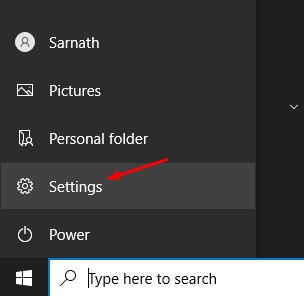
2.在設置頁面上,點擊應用選項。
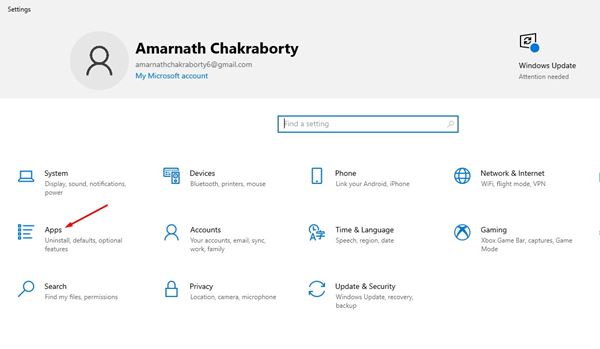
3.單擊左側窗格中的應用和功能選項。
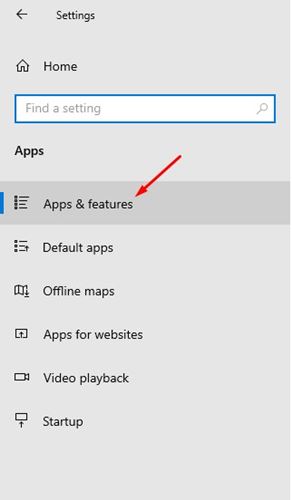
4.現在,單擊右側窗格中的可選功能。
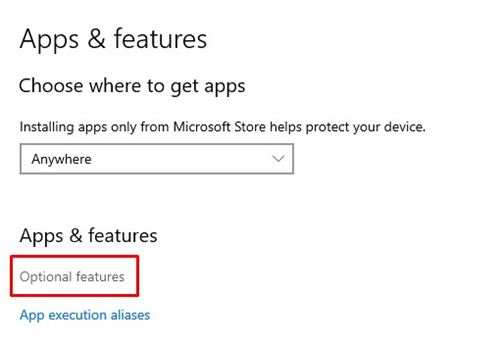
5.單擊添加功能選項 後面的 (+) 按鈕。
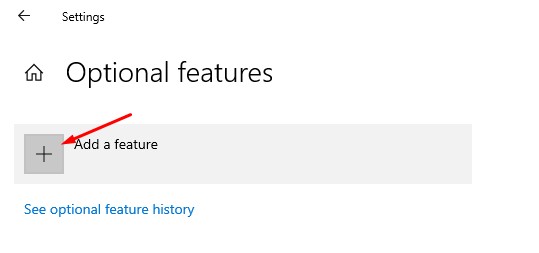
6.在“添加”功能屏幕上,鍵入XPS Viewer。
7.從列表中選擇 XPS 查看器,然後點擊安裝 按鈕。
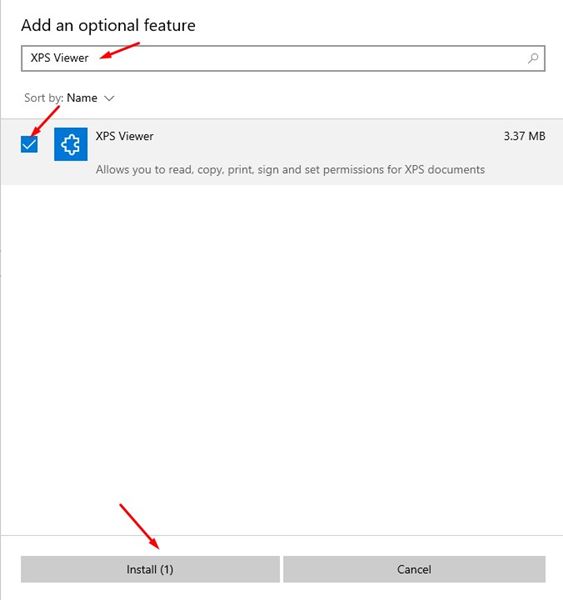
就是這樣!你完成了。 XPS 查看器將安裝在您的 PC 上。您現在可以在 Windows 10 上直接打開 XPS 文檔。
2) 從 RUN 命令安裝 XPS Viewer
如果您不能,則需要實現此方法訪問 Windows 10 的設置頁面。我們將使用 Windows 10 上的“運行”對話框來安裝 XPS 查看器應用程序。
1.首先,打開 Windows 搜索 並輸入運行。從列表中打開“運行”對話框。
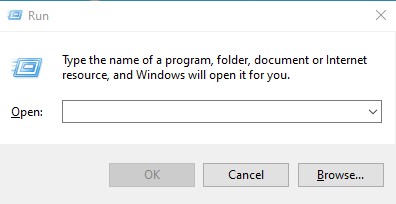
2.在運行對話框中,輸入xpsrchvw並輸入。
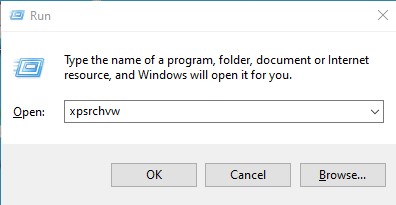
就是這樣!你完成了。上述命令將激活 Windows 10 PC 的 XPS 查看器。您現在可以直接在系統上打開 XPS 文件。
3) 將 XPS 文件轉換為 PDF 格式
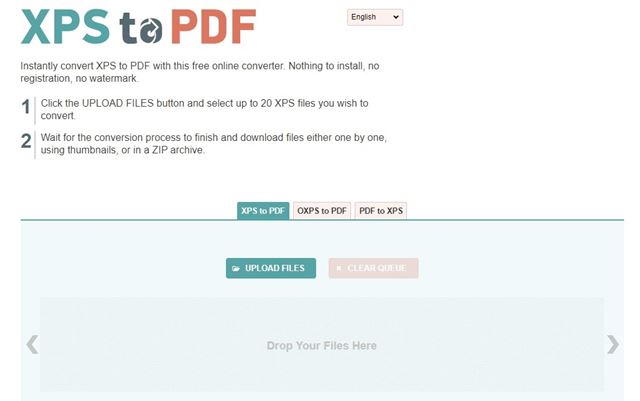
在不受支持的操作系統上打開 XPS 文件的另一種最佳方法是將其轉換成PDF格式。如果您的 PC 上安裝了 Adobe Reader,您可以將 XPS 文件轉換為 PDF 格式以通過 Adobe Reader 打開。
您可以使用在線 PDF 轉換器網站將 XPS 文件轉換為 PDF 格式。在 Google 上搜索將 XPS 轉換為 PDF,您會找到多個網站。
您可以使用任何網站將 XPS 文件和文檔轉換為 PDF 格式。轉換後,您可以使用 Adobe Reader 或任何 PDF 查看器應用程序查看轉換後的文件。
在線使用 XPS 查看器
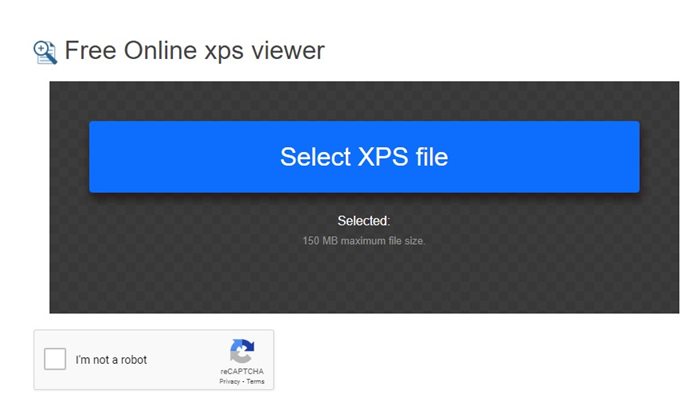
如果您可以訪問互聯網,則可以使用XPS Viewer Online 打開 XPS 文件。在線 XPS 查看器的好處在於它們適用於所有 Web 瀏覽器和設備。
讓我們說;您的手機上有一個 XPS 文件;您可以使用您最喜歡的 Web 瀏覽器訪問在線 XPS 查看器,然後閱讀您的 XPS 文件。
在線 XPS 查看器並不缺乏;您只需要選擇合適的網絡應用程序。然後,您可以在 Google 上搜索“XPS Viewer Online”並選擇最適合您的目的。
另請閱讀:如何在 Windows 11 上更新驅動程序
因此,這指南都是關於在 Windows 10 中查看 XPS 文件的。希望這篇文章對你有所幫助!也請與您的朋友分享。如果您對此有任何疑問,請在下面的評論框中告訴我們。